
Введение в линейную диаграмму JavaFX
Графики известны как графический метод представления данных. Существуют разные типы диаграмм, основанные на разнице в их визуализации. Линейная диаграмма - одна из таких диаграмм, в которой ряд данных связан с точками соединения. В этом, вариации данных также могут быть отображены. Линейная диаграмма может быть создана путем создания экземпляра класса javafx.scene.chart.LineChart. Давайте посмотрим на линейный график JavaFX в деталях.
Синтаксис линейной диаграммы JavaFX
Линейный график может быть создан с использованием следующего синтаксиса.
LineChart ll = new LineChart(x, y);
Убедитесь, что класс javafx.scene.chart.LineChart импортирован в
программа. В противном случае могут возникнуть ошибки.
Конструкторы линейной диаграммы JavaFX
Есть два конструктора для линейной диаграммы JavaFX. Они есть:
- Линейная диаграмма (Ось X, Ось Y) :
Новый экземпляр LineChart будет создан с указанной осью.
- Линейная диаграмма (Ось X, Ось Y, ObservableList D):
Будет создан новый экземпляр LineChart с указанной осью и данными.
Методы линейной диаграммы JavaFX
- axisSortingPolicyProperty ()
указывает, нужно ли сортировать данные, переданные на диаграмму, в соответствии с естественным порядком 1 осей.
- dataItemAdded (Series s, int index, XYChart.Data i)
Когда элемент данных i добавляется в ряд s, вызывается этот метод.
- dataItemChanged (Data i)
Когда элемент данных i изменяется, вызывается этот метод. Элемент может быть значением x, значением y или дополнительным значением.
- dataItemRemoved (Data i, XYChart.Series s)
Когда элемент данных i удаляется и все еще отображается на диаграмме, вызывается этот метод.
- createSymbolsProperty ()
Когда этот метод имеет значение true, элементы данных, которые не имеют никакого символьного узла, будут созданы с помощью CSS-стилей символов
- updateAxisRange ()
Когда недействительный диапазон должен быть обновлен, будет вызван этот метод.
- updateLegend ()
Этот метод вызывается, когда серия удаляется или добавляется, а легенда должна быть обновлена.
- getAxisSortingPolicy ()
Значение свойства axisSortingPolicy будет возвращено.
- layoutPlotChildren ()
Для обновления и разметки дочерних элементов графика будет вызван этот метод.
- seriesAdded (Series s, int sIndex)
Серия s будет добавлена на график.
- seriesChanged (Изменить c)
Когда в серии графиков произойдет изменение, будет вызван этот метод.
- серияRemoved (серия s)
Когда серия s удаляется и остается видимой на графике, вызывается этот метод.
- setAxisSortingPolicy (SortingPolicyv)
Значение свойства axisSortingPolicy будет установлено как v.
- setCreateSymbols (логическое v)
Значение свойства createSymbols будет установлено как v.
- getCreateSymbols ()
символы для точек данных будут созданы или не будут указаны при вызове этого метода.
Как создать линейную диаграмму JavaFX?
Для создания диаграмм JavaFX могут быть выполнены следующие шаги.
1. Создать класс
Создайте класс, который выходит из класса приложения.
public class JavaFXChartsExample extends Application (
)
2. Настройте оси
Детали осей должны быть упомянуты следующим образом.
//x axis representation
NumberAxis x = new NumberAxis();
x.setLabel("No of books owned");
//y axis representation
NumberAxis y = new NumberAxis();
y.setLabel("Rate per book");
3. Создайте диаграмму
Создайте класс на основе необходимой диаграммы. Следующий синтаксис используется для LineChart.
LineChart ll = new LineChart(x, y);
4. Добавить данные в серию
Это самый важный шаг в этом процессе, когда создается экземпляр для XYChart.Series. После этого значения, которые необходимо отобразить на диаграмме, будут добавлены с использованием приведенного ниже синтаксиса.
XYChart.Series sr = new XYChart.Series();
sr.getData().add(new XYChart.Data( 1, 567));
5. Добавить данные на график
Добавьте данные в серию, созданную выше, используя приведенный ниже синтаксис.
ll.getData().add(sr);
6. Настройте группу и сцену
Далее будет создана группа и сцена. Сцена создается путем создания экземпляра класса javafx . сцена, когда группа создана. Тогда только группа может быть передана в качестве одного из аргументов в сцене.
VBox vbox = new VBox(ll);
Scene sc = new Scene(vbox, 400, 200);
s.setScene(sc);
s.setHeight(350);
s.setWidth(1250);
s.show();
Программа для реализации линейной диаграммы JavaFX
Теперь давайте рассмотрим различные программы JavaFX для реализации линейного графика.
Программа 1
Программа для демонстрации графика
import javafx.application.Application;
import javafx.scene.Scene;
import javafx.scene.chart.LineChart;
import javafx.scene.chart.NumberAxis;
import javafx.scene.chart.XYChart;
import javafx.scene.layout.VBox;
import javafx.stage.Stage;
public class JavaFXLineChartExample extends Application (
public void start(Stage s) (
s.setTitle("LineChart Sample");
//x and y axis representation
NumberAxis x = new NumberAxis();
x.setLabel("No of books owned");
NumberAxis y = new NumberAxis();
y.setLabel("Rate per book");
//line chart syntax
LineChart ll = new LineChart(x, y);
XYChart.Series sr = new XYChart.Series();
sr.setName("January");
sr.getData().add(new XYChart.Data( 1, 567));
sr.getData().add(new XYChart.Data( 4, 290));
sr.getData().add(new XYChart.Data(3, 200));
ll.getData().add(sr);
VBox vbox = new VBox(ll);
Scene sc = new Scene(vbox, 400, 200);
s.setScene(sc);
s.setHeight(350);
s.setWidth(1250);
s.show();
)
public static void main(String() args) (
Application.launch(args);
)
)
Выход:
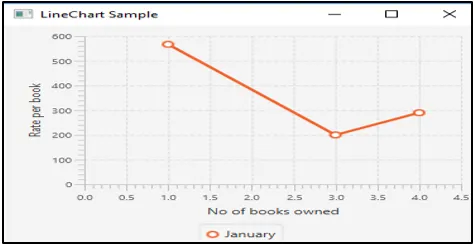
Линейный график с 1 линией отображается там, где курс на книгу находится по оси Y, а нет. книг, принадлежащих оси X.
Программа 2
Программа для демонстрации графика
import javafx.application.Application;
import javafx.collections.*;
import javafx.scene.Scene;
import javafx.scene.chart.Axis;
import javafx.scene.chart.LineChart;
import javafx.scene.chart.NumberAxis;
import javafx.scene.chart.XYChart;
import javafx.scene.layout.Pane;
import javafx.stage.Stage;
public class JavaFXLineChartExample extends Application (
@Override
public void start(Stage s) (
//create pane
Pane p = new Pane();
// Create series
ObservableList sl = FXCollections.observableArrayList();
// Create dataset for males and add it to the series
ObservableList l1 = FXCollections.observableArrayList(
new XYChart.Data(0, 0),
new XYChart.Data(2, 25),
new XYChart.Data(4, 37),
new XYChart.Data(6, 46),
new XYChart.Data(8, 115)
);
sl.add(new XYChart.Series("Male", l1));
// Create dataset for females and add it to the series
ObservableList l2 = FXCollections.observableArrayList(
new XYChart.Data(0, 0),
new XYChart.Data(2, 43),
new XYChart.Data(4, 51),
new XYChart.Data(6, 64),
new XYChart.Data(8, 92)
);
sl.add(new XYChart.Series(" Female ", l2));
// Create axes
Axis x = new NumberAxis("Books read", 0, 8, 1);
Axis y = new NumberAxis("Time taken in hours", 0, 150, 10);
LineChart c = new LineChart(x, y, sl);
p.getChildren().add(c);
Scene sc = new Scene(p);
s.setScene(sc);
s.show();
)
public static void main(String() args) (
launch(args);
)
)
Пример вывода
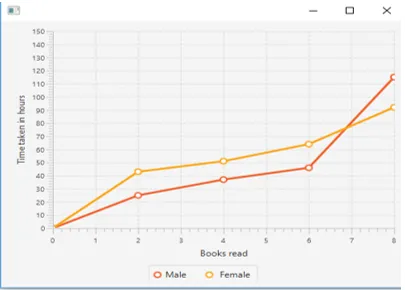
Здесь отображается линейная диаграмма с двумя отдельными линиями для мужчин и женщин.
Вывод
Как уже обсуждалось, диаграммы хорошо известны для представления данных. Линейная диаграмма - одна из таких диаграмм, в которой ряд данных связан с точками соединения.
Рекомендуемые статьи
Это руководство по линейной диаграмме JavaFX. Здесь мы обсудим, как создать линейную диаграмму JavaFX с помощью методов и конструкторов. Вы также можете посмотреть на следующую статью.
- JavaFX против Swing
- JFrame в Java
- Объект на Java
- Переопределение в Java
- JavaFX Label
- 15 лучших методов HBox в JavaFX
- Как создать флажок в JavaFX с примерами?
- Примеры реализации флажка в Bootstrap
- Как создать цвет JavaFX, используя разные методы
- JavaFX VBox | 15 лучших методов и пример кода